excel如何快速批量的删除空格
来源:网络收集 点击: 时间:2024-04-06【导读】:
在excel日常办公中,我们经常会遇到表格内的单元格中有许多的数字文字符号空格和其他东西,我们需要将这些单元格内的部分提取出来,例如这里我们需要提取出文本,即将空格删除,如果我们一个一个将这些空格删除,过程既繁琐又复杂,那么我们应该怎么操作才能实现快速批量的删除空格呢?接下来我将用一个例子来为大家讲解如何操作。工具/原料moreexcel方法/步骤1/6分步阅读 2/6
2/6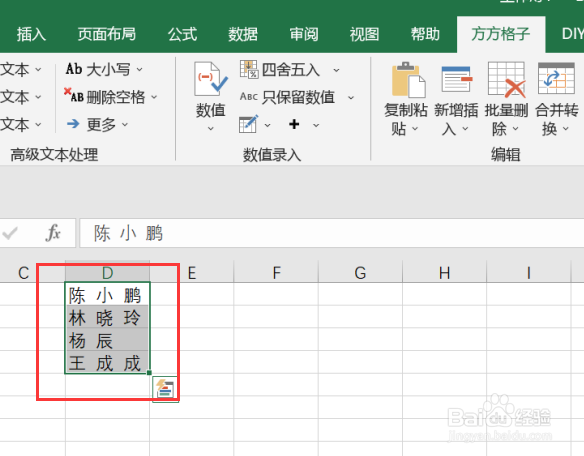 3/6
3/6 4/6
4/6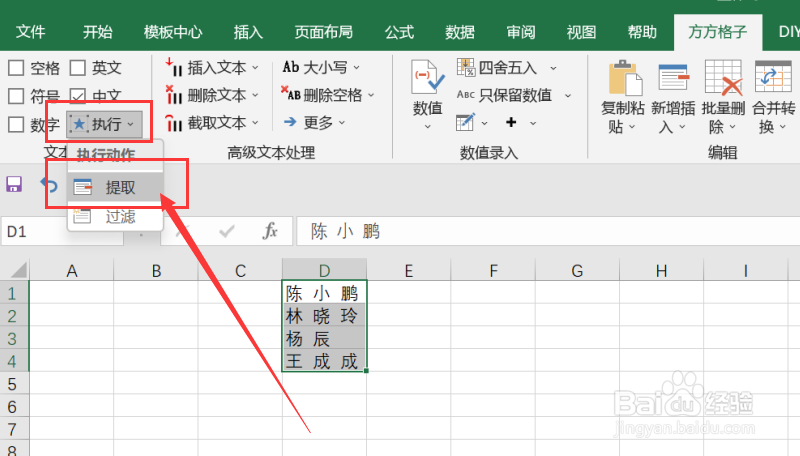 5/6
5/6 6/6
6/6 注意事项
注意事项
我们经常会遇到表格内的单元格中有许多的数字文字符号空格和其他东西,我们需要将这些单元格内的部分提取出来,例如这里我们需要提取出文本,即将空格删除,首先,我们需要先打开excel软件,点击软件内的“方方格子”选项卡。
 2/6
2/6点击方方格子选项卡后,就可以根据我们所需要的操作来选择我们需要进行处理的部分,例如这里我们选择的是D1:D3。
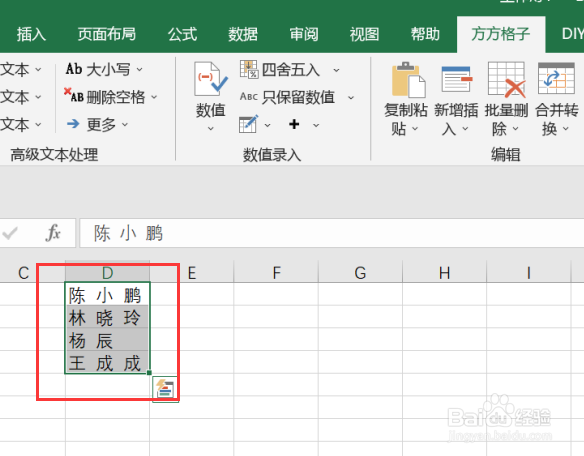 3/6
3/6选中我们需要进行处理的部分后,在文本处理模块中,就可以勾选我们要进行的处理,例如我们选择勾选的是中文。
 4/6
4/6勾选我们需要处理的中文后,在文本处理模块中,点击“执行”选项卡,点击后,就会出现一个下拉菜单,点击下拉菜单中的“提取”选项卡,点击后即可进行下一步操作。
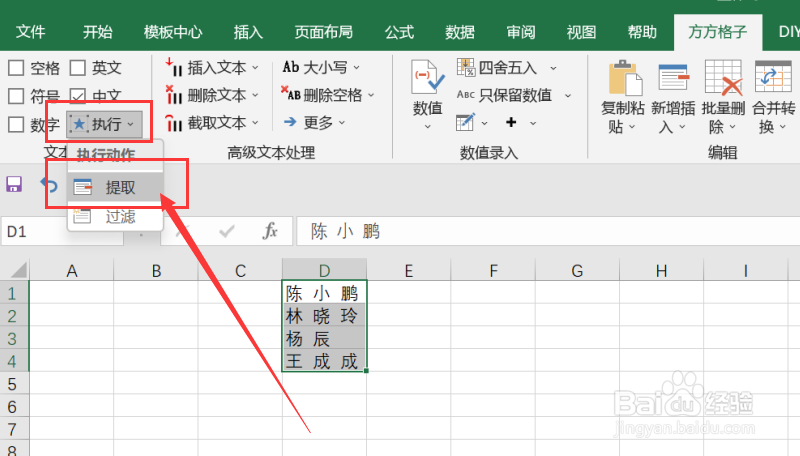 5/6
5/6点击提取选项卡后,就会出现一个对话框,我们需要根据我们要进行的操作来选择一个空白单元格来放置我们所得到的结果,例如这里我们选择的是E1。
 6/6
6/6如图所示,点击确定后,就可以获得我们所需要的结果了。
 注意事项
注意事项如有帮助帮忙点赞哦~
EXCELEXCEL删除空格版权声明:
1、本文系转载,版权归原作者所有,旨在传递信息,不代表看本站的观点和立场。
2、本站仅提供信息发布平台,不承担相关法律责任。
3、若侵犯您的版权或隐私,请联系本站管理员删除。
4、文章链接:http://www.1haoku.cn/art_445945.html
上一篇:微脉圈怎样设置密码
下一篇:Proteus 8怎么设置单步动画速率为16
 订阅
订阅